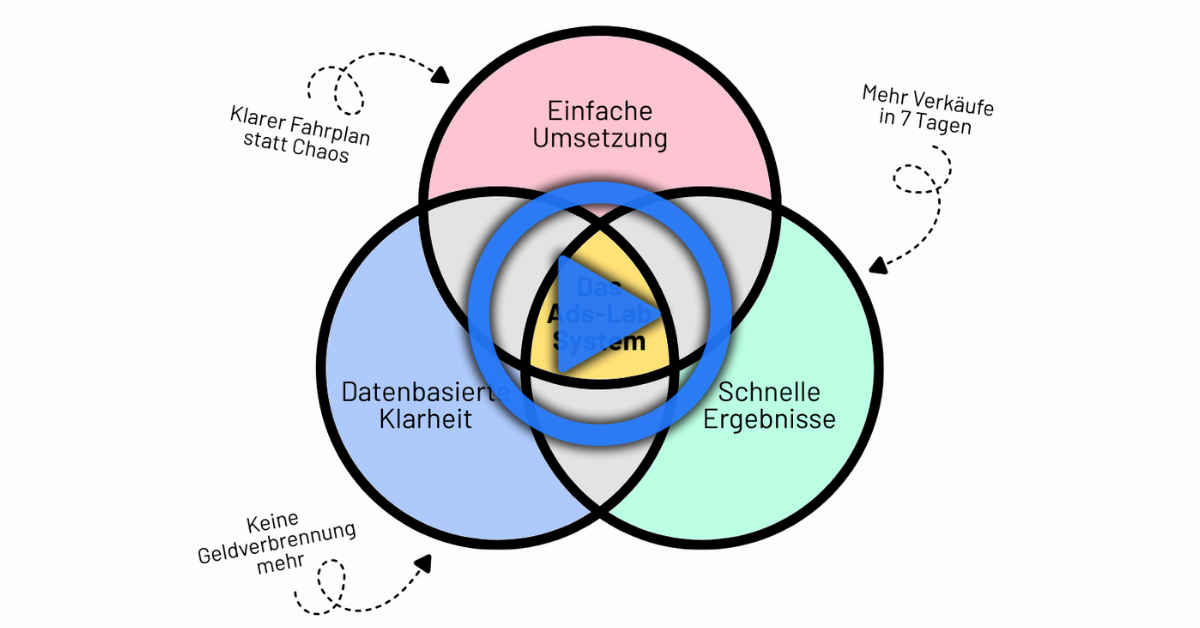Wie du schnell und einfach eine Landing Page erstellst (ConvertKit-Tutorial)
In diesem Artikel zeige ich dir, wie du Schritt für Schritt eine
Landing Page mit dem E-Mail-Marketing – Tool
ConvertKit* erstellst. ConvertKit kann nämlich auch Landing Pages erstellen ohne einen teuren Landing Page – Dienst wie z.B. LeadPages zusätzlich bezahlen zu müssen.
Dies ist als günstige und einfache Alternative zu LeadPages zu sehen, auch wenn ConvertKit
dir natürlich nicht so viele Vorlagen wie LeadPages bietet. Die Vorlagen von ConvertKit reichen aber schon für viele Zwecke aus und gerade am Anfang, wenn du noch nicht so viele Einnahmen hast, ist das eine gute Alternative damit anzufangen.
Wenn du eh schon ConvertKit* benutzt oder benutzen willst, hast du somit keine zusätzlichen Kosten.
Schritt für Schritt zur Landing Page
Wenn du noch keinen ConvertKit – Account hast und gerne mehr über ConvertKit erfahren willst, schau’ doch mal in folgenden Artikel:
In diesem Artikel erkläre ich dir ausführlich wie ConvertKit funktioniert und welche Vorteile es hat.
Du bist bereit? Na, dann los…
Schritt #01: Formular erzeugen & Landing Page als Typ wählen
Als erstes musst du oben im Menü auf “Forms” klicken, dann den Button „Create Form“ klicken und dann den Typ “Landing Page” auswählen.
Schritt #02: Landing Page – Vorlage auswählen
Jetzt suchst du dir eine Landing Page – Vorlage aus, die am besten zu deinem Anliegen / Produkt / Kurs passt.
Vorlage 1 (links oben) dient meiner Meinung nach am besten für ein eBook oder ähnliche (digitale) Produkte. Die anderen Vorlagen dienen gut für Webinare und Kurse.
Schritt #03: Landing Page zum Leben erwecken
Jetzt füllst du deine Landing Page mit Leben!
Wähle erstmal eine gute Überschrift und – wenn nötig – einen Untertitel. Dann lädst du das Artwork deines eBooks oder Produkts hoch. Darunter beschreibst du dein Produkt noch genauer.
|
|
Ein kleiner Tipp:
Achte dabei darauf das ultimative Ergebnis deines Produkts hervorzuheben. Was wird dein Kunde nach dem Lesen oder durcharbeiten deines Kurses erreichen können? So überzeugst du ihn dazu sich bei dir einzutragen.
|
Schritt #04: Die richtigen Einstellungen
Jetzt klickst du oben im Menü auf “Settings” und gibst deiner Landing Page einen entsprechenden Namen. Dieser wird auch im Browser-Tab als Titel angezeigt. Also wähle hier einen guten Namen aus.
Dann kannst du bei “Success Message” reinschreiben, was der User lesen soll, nachdem er sich in das Opt In Form eingetragen hat.
Du kannst alternativ auch auf eine Danke-Seite auf deiner Website verlinken. Das machst du mit einem Klick auf “Redirect to another page”. Das kann ich nur empfehlen. So kannst du dich bei deinem Abonnenten bedanken und er gelangt wieder auf deine Website, was zusätzliches Vertrauen schafft.
Schritt #05: Incentive E-Mail
|
|
Tipp:
Mit einer Danke-Seite kannst du viel mehr machen, als dich nur zu bedanken. Du kannst deinen neuen Abonnenten z.B. direkt auf Inhalte aufmerksam machen, die für ihn relevant sind oder auch auf deine Facebook-Gruppe aufmerksam machen. Hier kannst du sehr kreativ sein!
|
Mit einem Klick auf “Incentive Email” gelangst du in die Einstellungen für die Bestätigungs-Email, die deine neuen Abonnenten bekommen. Hier bedankst du dich kurz für die Anmeldung und bittest den Abonnenten seine Anmeldung mit einem Klick auf den Button zu bestätigen.
Wenn du “Incentive Download” aktiviert hast, kannst du direkt bei ConvertKit dein eBook oder sonstige Produkte hochladen. So bekommt der Abonnenten direkt mit dem Klick auf den “Bestätigen”-Button sein Produkt als Download.
|
|
Ein kleiner Hinweis:
Bei “Special Options” darfst du nicht “Auto confirm new members” auswählen, weil du damit gegen die Double Opt In – Pflicht – die in Deutschland vorgeschrieben ist – verstößt. So wird nämlich der Abonnenten direkt ohne Email-Bestätigung bei dir eingetragen.
|
Um den Link zu deiner Landing Page zu bekommen musst du nun auf den “View”-Button (oben mittig) mit dem Auge klicken. Dann gelangst du auf deine Landing Page und kannst dir die URL im Browser kopieren.
Diese musst du jetzt nur noch einem Button auf deiner Website zuweisen oder in deinen E-Mails benutzen, um auf deine Landing Page zu verlinken.
Tool – Tipp
Nutze Bit.ly um diesen Link zu kürzen und tracken zu können. Dieser Linkverkürzungs-Service ermöglicht es dir nämlich zu sehen wie oft dieser Link geklickt wurde.
Schritt #06: Landing Page – Link auf deiner Website einbauen
Fertig / Fazit
So, das war’s! Du hast deine Landing Page erstellt und kannst nun damit beginnen neue Abonnenten zu gewinnen. Sowas klappt auf Landing Pages besonders gut, weil es keine Ablenkungen gibt und nur eine klare Call To Action vom Besucher gefordert wird.
Viel Erfolg!
Schreib’ mir gerne in die Kommentare mit welchem Dienst du deine Landing Pages machst und wie gut Landing Pages für dich funktionieren. Das würde mich freuen!
Deine Online-Business – Wundertüte
Sicher‘ dir jetzt deine kostenlose persönliche Wundertüte, die deine Website auf das nächste Level hebt und für die Neukundengewinnung optimiert.
Deine Wundertüte besteht aus folgenden eBooks:
Erhalte außerdem regelmäßige Tipps & Tutorials für (Online-) Unternehmer.
*Affiliate-Links. Wenn du den mit einem Sternchen gekennzeichneten Links auf dieser Seite folgst und etwas kaufst, unterstützt du KevinFiedler.de, da ich einen minimalen Betrag deiner Bestellung abbekomme. Für diese Unterstützung danke ich dir sehr!